
So nutzt man Google Pay auf dem Android-Handy
So nutzt man Google Pay auf dem Android-Handy
Dieser Artikel ist älter als ein Jahr!
Um im Supermarkt mit dem Smartphone per Google Pay bezahlen zu können, sind einige Voraussetzungen und die korrekten Einstellungen am Handy notwendig.
In diesem Artikel zeigen wir, wie man ein Android-Smartphone so einrichtet, dass man im stationären Handel an den Bezahlterminals mit dem Handy kontaktlos bezahlen kann.
Google Pay ist nicht gleich Google Pay
Zunächst ist zu beachten, dass sich Google Pay eigentlich in 2 Teile aufteilt. Einerseits kann das Google-Payment-Service für Online-Einkäufe auf Webseiten oder in Apps genutzt werden. Andererseits kann man mit Google Pay eben auch im stationären Handel, in Supermärkten oder in Restaurants, seine Rechnungen begleichen.
Um Google Pay bei Online-Zahlungen verwenden zu können, müssen die Zahlungsinformationen der Kreditkarte oder der Debitkarte im Google-Konto hinterlegt werden. Dies geschieht über diese Google-Seite. In der Folge können alle Google-Nutzer*innen Online-Einkäufe, App-Käufe oder In-App-Käufe über Google Pay abwickeln - sofern der Händler das unterstützt.
Um per Smartphone mit Google Pay im stationären Handel bezahlen zu können, muss die Bank, deren Debitkarte oder Kreditkarte man nutzt, auch mit Google eine entsprechende Kooperation abgeschlossen haben. Welche österreichische Bank dies anbietet und welche alternativen Möglichkeiten bei den einzelnen Banken angeboten werden, ist in diesem Artikel zu lesen.
Einstellungen am Smartphone
Am Android-Handy muss dafür die Standard-Bezahlmethode auf Google Pay eingestellt werden. Um das entsprechende Menü finden zu können, navigiert man unter "Einstellungen" -> "Verbindungen" -> "NFC und kontaktlose Zahlungen". Dort müssen die kontaktlosen Zahlungen zunächst aktiviert werden.
Anschließend tippt man auf "Kontaktlose Zahlungen" und wählt im nächsten Menü "Google Pay" aus. NFC muss im Übrigen generell aktiviert sein, um das Google-Payment-Service im stationären Handel verwenden zu können. Auch eine Display-Sperre - Fingerprint bzw. PIN-Code - ist eine Voraussetzung. Ebenso benötigt man die "Google Wallet"-App.
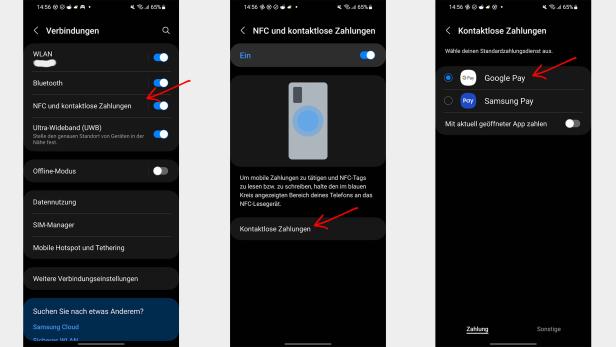
So stellt man Google Pay als Standardbezahlmethode ein
© Screenshot
Google Pay bei der Erste Bank aktivieren
Mit welchen Anbietern man im österreichischen stationären Handel Google Pay nutzen kann, ist hier aufgelistet. Die Aktivierung des Google-Bezahldienstes unterscheidet sich von Anbieter zu Anbieter. Kund*innen der Erste Bank und Sparkassen gehen dabei wie folgt vor:
Zunächst muss Google Pay bei der Erste Bank aktiviert werden. Das kann einerseits in der George-App (darauf achten, dass man die aktuellste Version hat) geschehen oder man scannt den entsprechenden QR-Code auf der Erste-Bank-Website, der einem zur George-Website zur Freischaltung von Google Pay weitergeleitet wird.
Die Aktivierung von Google Pay muss anschließend in der "s Identity"-App signiert werden. Außerdem erhält man einen Code per SMS, der ebenso zur Freischaltung des Bezahldienstes dient.
Erst wenn man Google Pay bei der Erste Bank freigeschalten hat, kann man in die Google-Wallet-App wechseln und dort seine Kredit- oder Debitkarte aktivieren. Dabei wird man mit einer Schritt-für-Schritt-Anleitung durch den Prozess begleitet. Die CVC-Nummer der Kredit- und Debitkarte sollte man griffbereit haben.
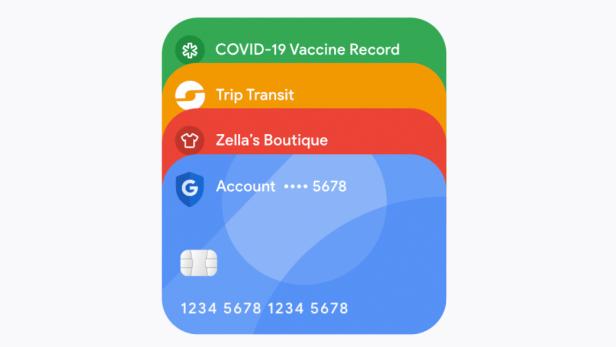
In der Wallet-App können auch Tickets, Bording-Pässe und anderen Karten verwaltet werden
© Screenshot
Mit Google Pay im Geschäft bezahlen
Wenn in der Google-Wallet-App alles korrekt eingerichtet ist, ist das kontaktlose Bezahlen per Google Pay in einem Geschäft ein Kinderspiel. Natürlich muss dafür in einem Geschäft oder Restaurant ein Bezahlterminal genutzt werden, das kontaktloses Bezahlen per NFC unterstützt, was in Österreich mittlerweile der Normalfall ist.
An der Kassa angekommen, zückt man dann einfach sein Android-Handy und hält es an das NFC-Feld des Bezahlterminals. Beträge bis 50 Euro können ohne Entsperren des Displays bezahlt werden. Für höhere Beträge ist die Eingabe des Entsperr-Codes beziehungsweise des Fingerprints notwendig.
Um per Smartphone und Google Pay an einem NFC-fähigen Bezahlterminal bezahlen zu können, ist keine aktive Internetverbindung notwendig
Google Payments überprüfen
Wer Google Pay - egal ob Online oder im stationären Handel - nutzt, kann seine Kauf-History in seinem Google-Konto einsehen. Am Desktop-Browser sind auf dieser Website alle Käufe, die mit Google Pay getätigt wurden, aufgelistet.
Wer am Smartphone seine Kauf-History überprüfen möchte, geht wie folgt vor. In einer beliebigen Google-App (Gmail, Maps, Chrome o.ä.) tippt man auf sein Profilbild rechts oben am Display und wählt "Google-Konto verwalten" aus.
Anschließend schiebt man die Menüpunkte nach links bis "Zahlungen & Abos" sichtbar wird. Hier tippt man drauf und bekommt eine Übersicht über seine Google-Payment-Einstellungen zu sehen. Unter dem Link "Google Pay verwalten" gelangt man zur Kauf-History.
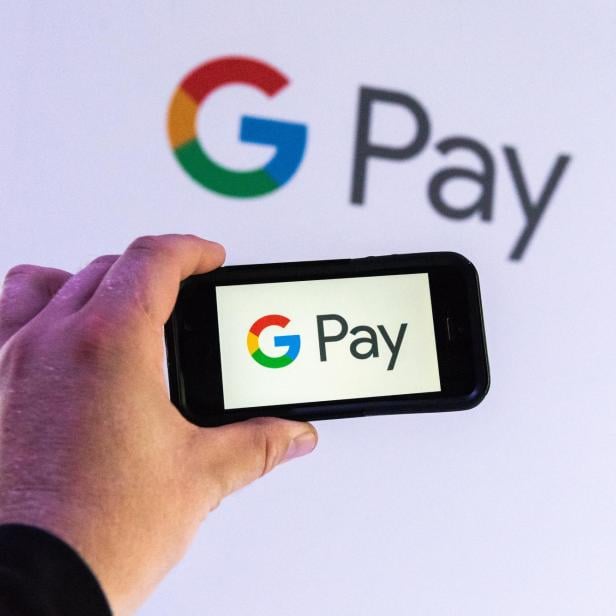
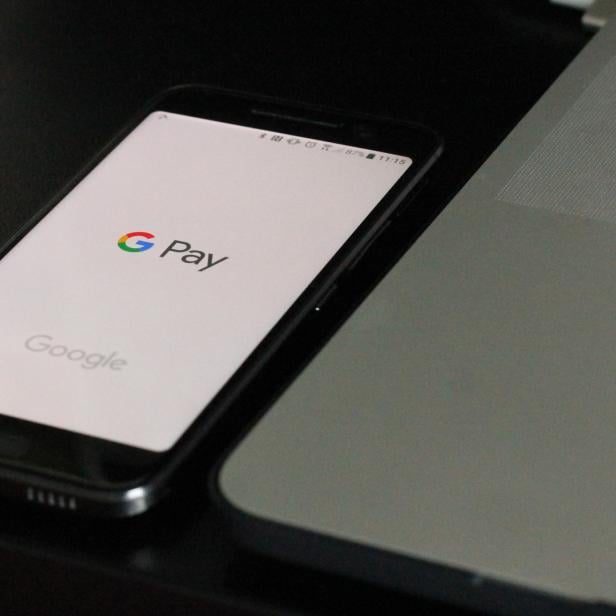
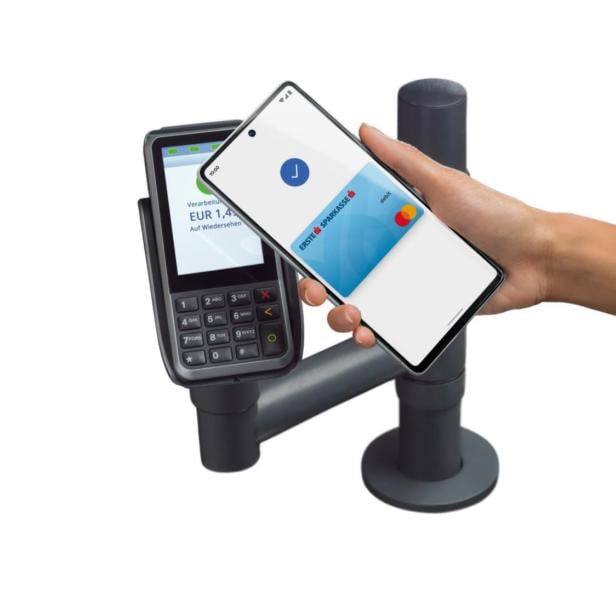
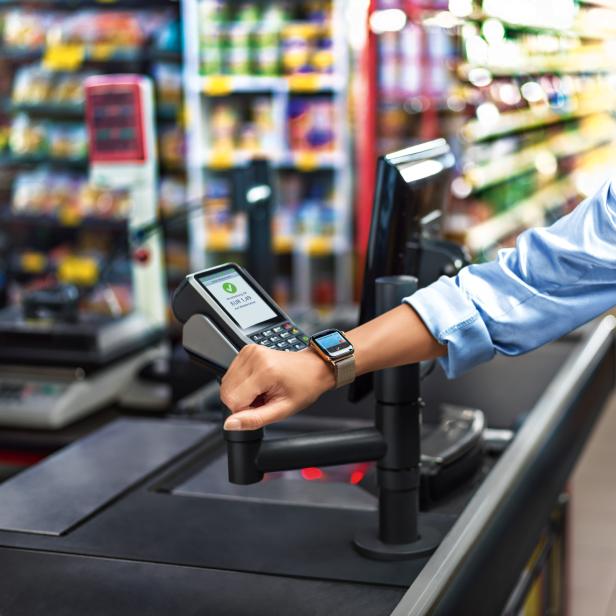

Kommentare